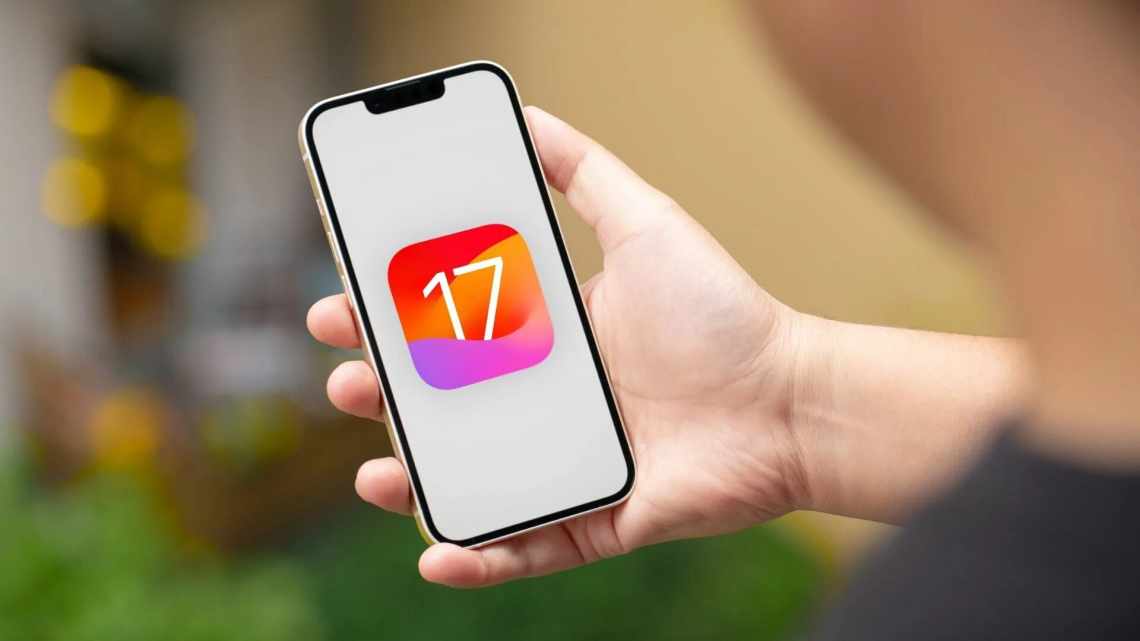Багато хто з нас користуються iPhone вже не перший рік і знають навіть про найбільш секретні фішки. Якісь із них допомагають продуктивно працювати, інші забезпечують безпеку смартфону. Але функцій настільки багато, що про всіх забуваєш в моменті. Зрозуміло, що якщо використовувати iPhone виключно для дзвінків, ймовірно, вони не знадобляться. Але реалізувати потенціал iOS і прокачувати свій користувальницький досвід потрібно постійно. Сьогодні поговоримо про те про корисні фішки iOS: дізнаєтеся (або згадайте) як дивитися фото в iCloud, налаштовувати Календар на iPhone і в чому можуть стати в нагоді Швидкі команди, навіть якщо ви ними не користуєтеся.
Як подивитися фото в iCloud
Читачі нашого Telegram-чату часто запитують, яким чином можна подивитися фотографії в iCloud. Справа в тому, що найкращий спосіб зробити це - зайти прямо з браузера на ПК. Але для цього потрібно попередньо дещо налаштувати і перевірити. Для початку перевіримо, чи включено у вас вивантаження фотографій у хмару.
- Зайдіть до Налаштування на iPhone;
- Натисніть цю назву вгорі;
- Виберіть «iCloud» та натисніть «Фото»;
- Перевірте, чи активний повзунок біля «Фото iCloud» і «Мій фотопотік».
Готово. Тепер ви точно впевнені в тому, що фотографії вивантажуються в iCloud. Далі вам необхідно зробити наступне:
- Зайдіть на сайт iCloud.com.
- Введіть логін і пароль від Apple ID.
- Тепер виберіть розділ «Фото». Прямо звідти можна видаляти фотографії або зберігати їх на ПК.
Як автоматично завантажувати фото в iCloud
Ви також можете автоматично завантажувати фотографії з ПК на Windows в iCloud. Для цього потрібно дещо зробити. Дивіться.
- Зайдіть в Microsoft Store і скачайте додаток iCloud.
- Після встановлення зайдіть до програми та натисніть «Параметри» біля «Фото».
- Після встановлення галочки біля «Медіатека iCloud» натисніть «Готово».
Тепер ви можете додавати фотографії і відео до вказаної теки на комп'ютері, а вони звідти будуть завантажуватися в iCloud.
Як додати контакти на головний екран Айфона
Якщо спочатку Швидкі команди відлякували користувачів, то з часом їм знайшли застосування: наприклад, створювати гіфки з відео або прикольні автоматизації. За допомогою швидких команд ви можете навіть додати вибрані контакти прямо на стільницю.
- Відкрийте програму «Команди» і зайдіть в «Мої команди».
- Натисніть кнопку «Додати» у верхньому правому куті.
- Клацніть «Додати дію» та виберіть «Контакти».
- Потім клацніть вгорі «Контакти» і виберіть необхідний номер з пам'яті.
- У рядку пошуку внизу введіть «Швидко переглянути» або «Подзвонити», якщо необхідно набрати номер.
Далі нам потрібно буде додати фотографію до Бистрої команди.
- Клацніть «Поділитися» та виберіть «Додати додому».
- Натисніть на іконку зображення та виберіть «Додати з медіатеки» або «Зробити фото» та натисніть кнопку «Додати».
Готово. Тепер контакт буде прямо на робочому столі поруч з іншими іконками! Також ви можете їх зібрати в одну теку і додати її в Док знизу.
Як додати фото до Календаря Айфона
Для деяких важливих подій у Календарі необхідно додавати супутні файли зі звітами або документами. Можна це зробити прямо в календарі на Айфоні.
- Створіть нову подію в Календарі або відкрийте існуючу.
- Потім натисніть кнопку «Правити» вгорі екрана.
- Прокрутіть вниз і натисніть кнопку «Додати долучення».
- Перейдіть до документа, який ви бажаєте додати і натисніть кнопку «Готово». Можна вибрати файл хоч з пам'яті телефону, хоч з хмарного сховища.
- Якщо ви бажаєте видалити долучення, відкрийте подію та натисніть кнопку «Правити», потім пересуньте вкладення справа ліворуч і натисніть кнопку «Видалити».
Як налаштувати календар на Айфоні
Стандартний календар в iOS має купу класних фішок, які спрощують взаємодію з ним. Наприклад, до списку майбутніх справ можна додати облік часу в дорозі до місця події: грубо кажучи, якщо ваш візит до лікаря вказаний на 11:00, а зібратися і дістатися займе ще півгодини, ви можете врахувати це в події. Календар попередить вас заздалегідь.
- Відкрийте Календар в iPhone.
- Клацніть «Додати подію» або виберіть існуючу подію.
- Виберіть «Час у дорозі» та виберіть необхідний інтервал. Наприклад, півгодини.
Ця фішка дозволяє вчасно зібратися, щоб не запізнитися і не встановлювати два нагадування. А які функції iOS полегшують життя вам?